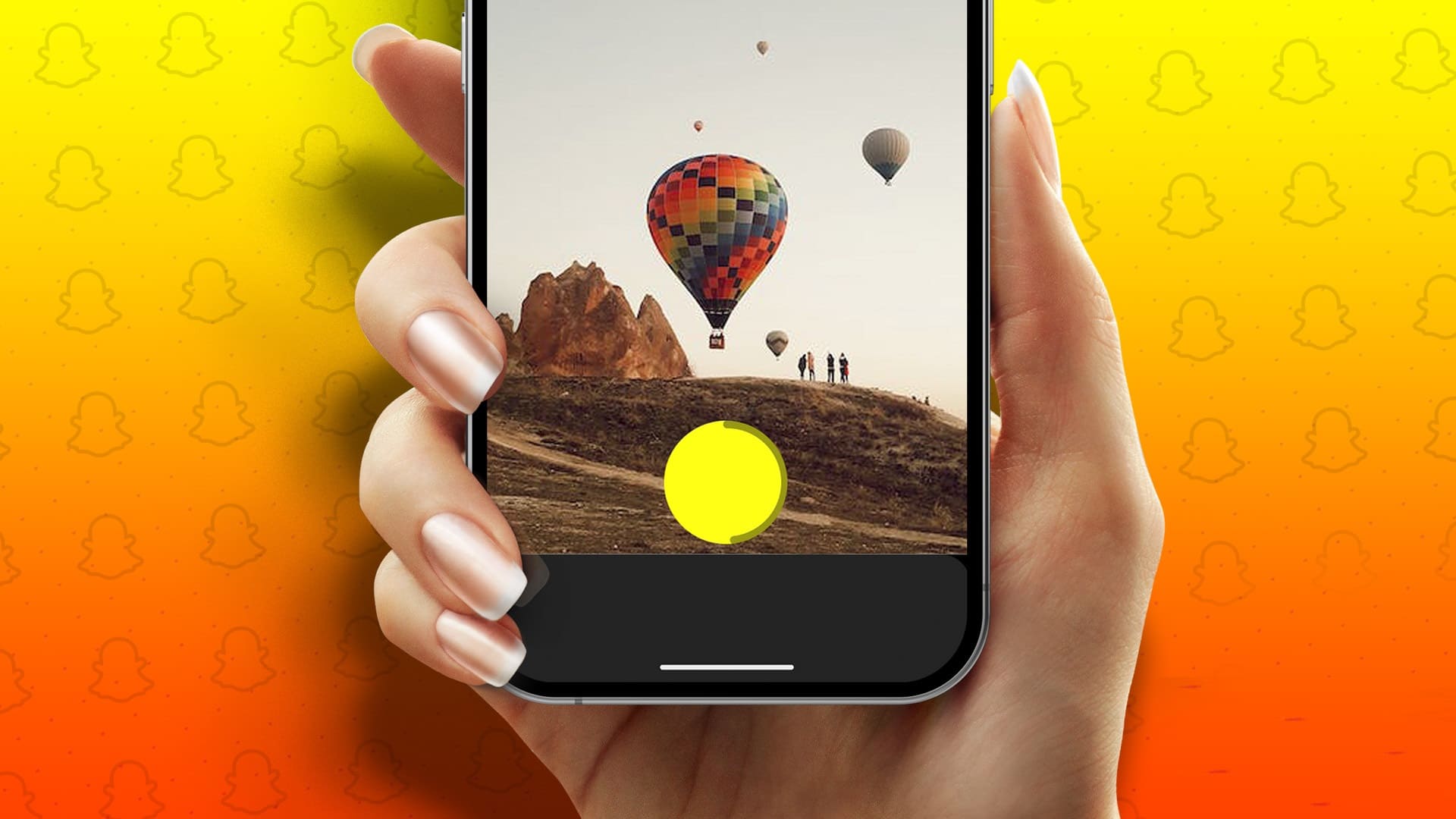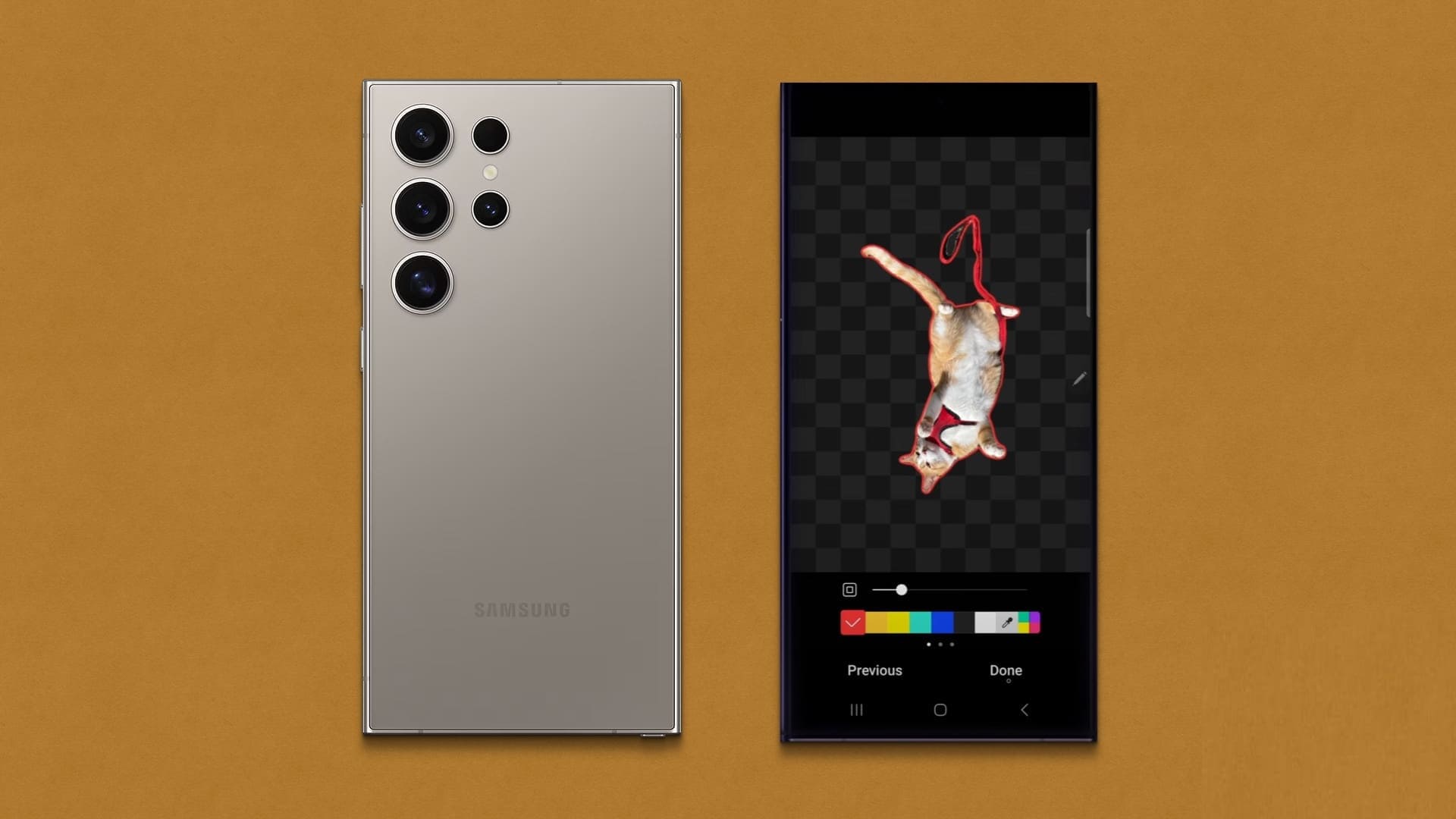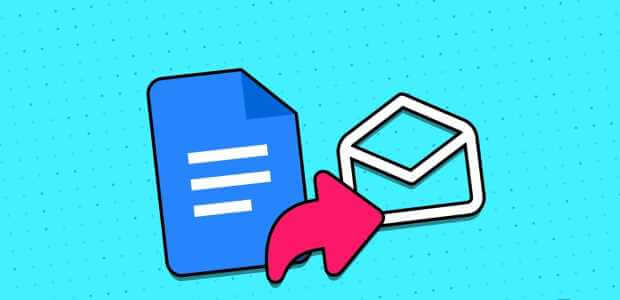Når du blar gjennom feeden din, kan du like eller reagere på et Facebook-innlegg. Dette kan utledes som grunnlag for Facebook-appen, der folk kan laste opp og like innlegg via plattformen. Disse likes spiller imidlertid en stor rolle bortsett fra å vise at du liker et bestemt innlegg. Liker du liker kan påvirke algoritmen, noe som indikerer at den driver mer lignende innhold. Slik fjerner du likerklikk på Facebook på datamaskin og mobil.

Bortsett fra det, hvis du liker noe dårlig og andre finner ut av det, kan det være litt flaut. I stedet for å slette Facebook-kontoen din, kan du enkelt ikke like Facebook-innlegg, bilder og kommentarer. Denne guiden viser deg hvordan du gjør det.
Ikke like én side på Facebook
Det er enkelt å ikke like en enkelt side på Facebook. Trinnene som skal følges er oppført nedenfor avhengig av enhetene.
på skrivebordet
Trinn 1: åpen Facebook I hvilken som helst nettleser og logg på hvis ikke allerede. Nå, søk og åpne siden at du vil.
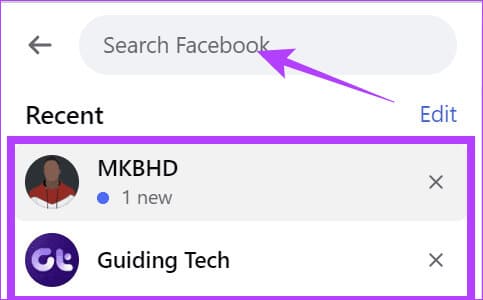
Trinn 2: Klikk på knappen "Som".
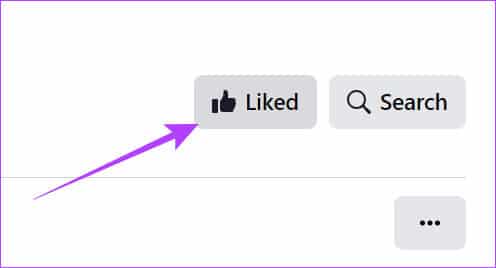
Steg 3: Bytte til "I motsetning til denne siden."
Trinn 4: Når du har gjort de nødvendige endringene, klikker du å oppdatere.
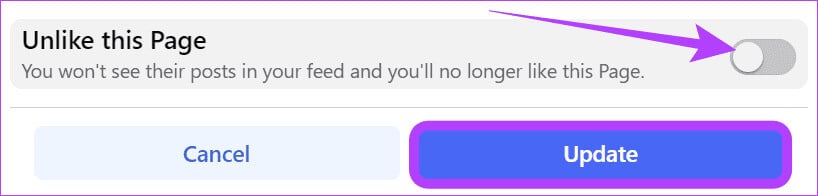
På Android- og iOS-enheter
Trinn 1: Åpne en app Facebook og gå til siden Som du vil ulike.
Tips: Du kan bruke søkefunksjonen for å komme til denne siden.
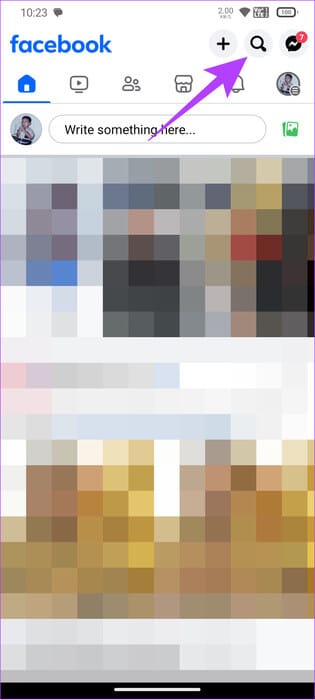
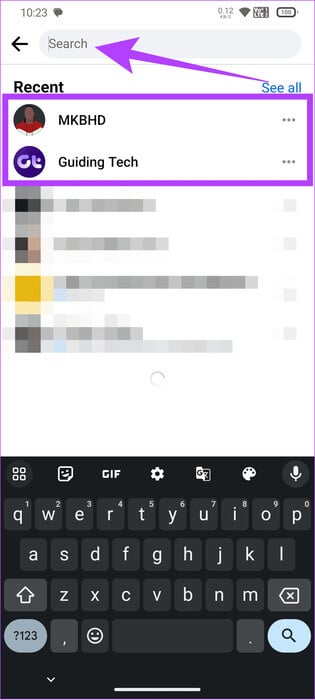
Trinn 2: trykk på knappen Som og velg Liker ikke.
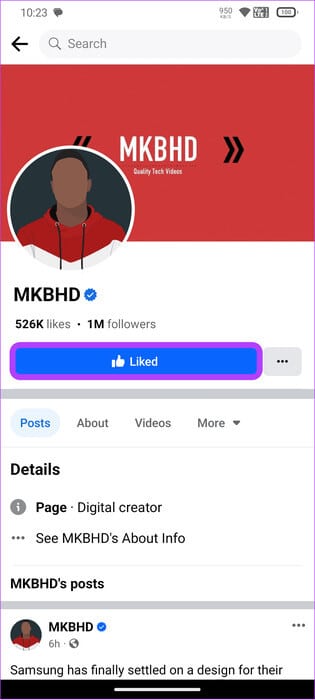
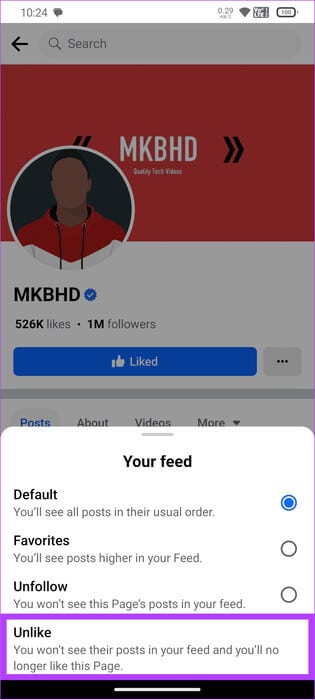
Liker ikke Facebook-sider
Trinnene for å fjerne likte sider fra kontoen din er lengre enn trinnene for å avvise en enkelt side. Trinnene er oppført nedenfor.
på datamaskinen
Trinn 1: Åpne Facebook og logg inn på kontoen din.
Trinn 2: Klikk på profilbildet ditt i øvre høyre hjørne for å velge "Innstillinger og personvern".
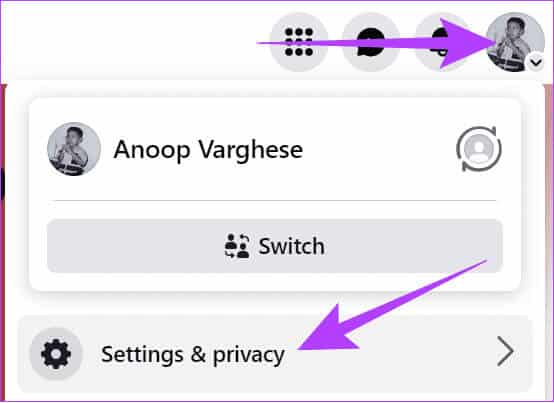
Steg 3: Lokaliser Aktivitetsloggen.
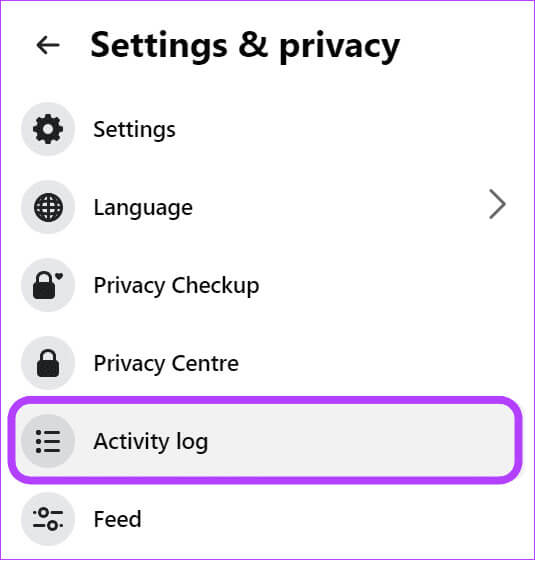
Trinn 4: Velge "Din Facebook-aktivitet."
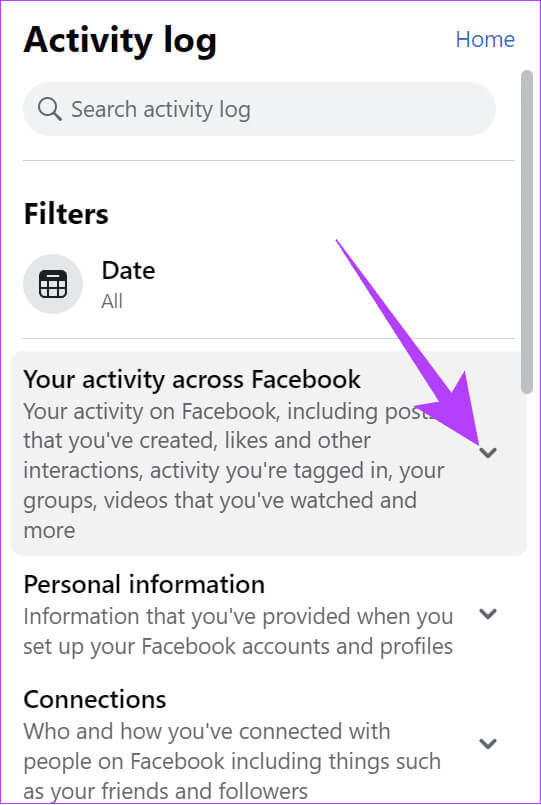
Trinn 5: Klikk på Sider og velg "Sider, sideliker og interesser."
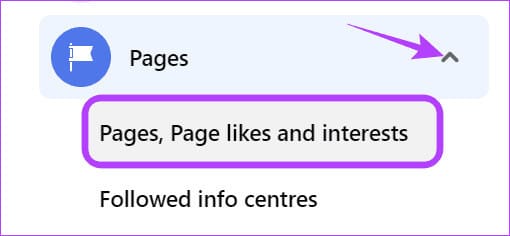
Steg 6: Klikk på de tre prikkene til høyre på siden og velg "ikke enig".
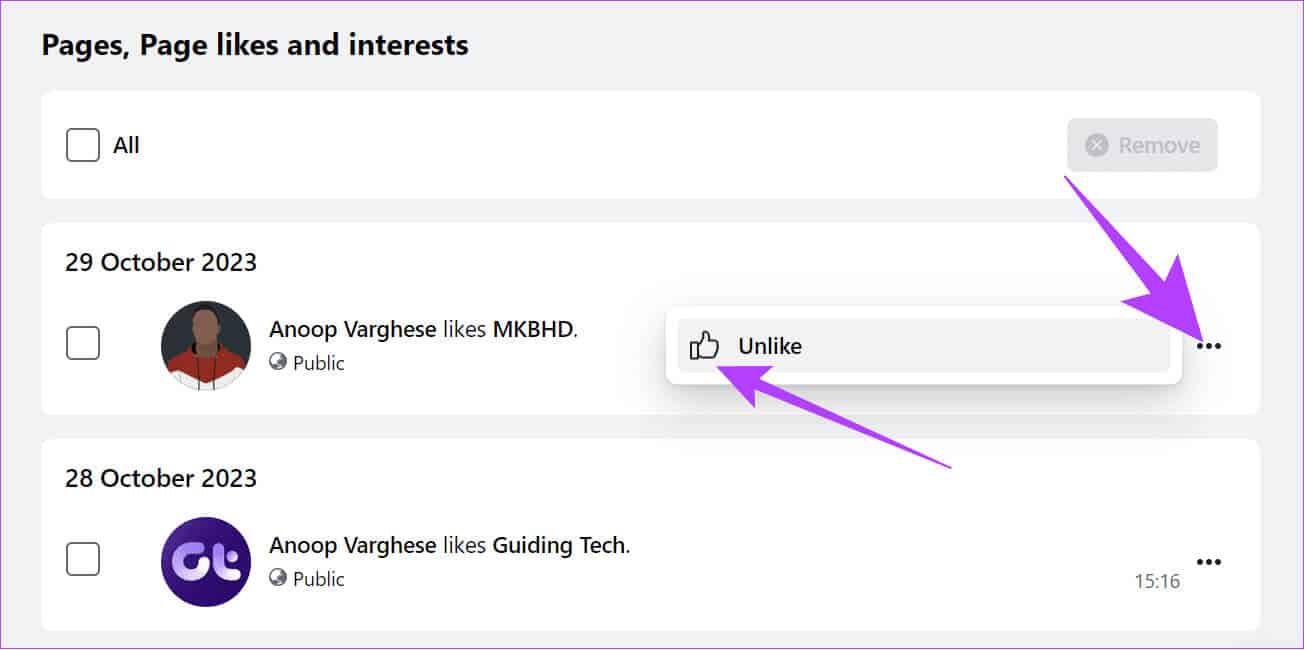
På iPhone- og Android-enheter
Trinn 1: åpen Facebook Klikk på profilikonet for å åpne profilen din.
Trinn 2: Klikk på De tre punktene Under navnet ditt.
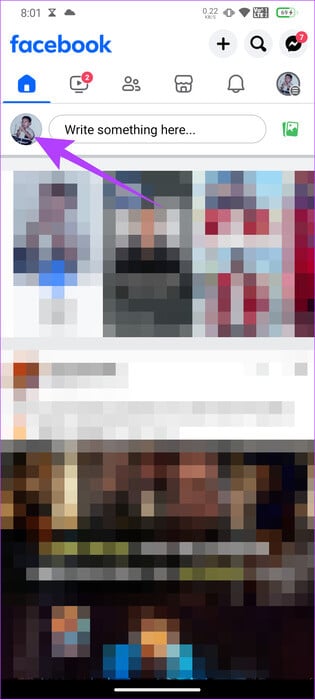
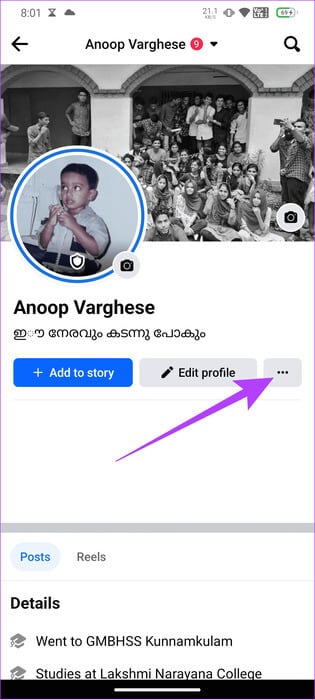
Steg 3: Velg post aktiviteter.
Trinn 4: Lokaliser "Din Facebook-aktivitet."
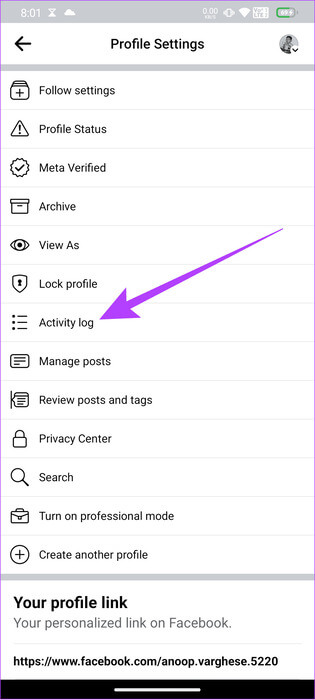
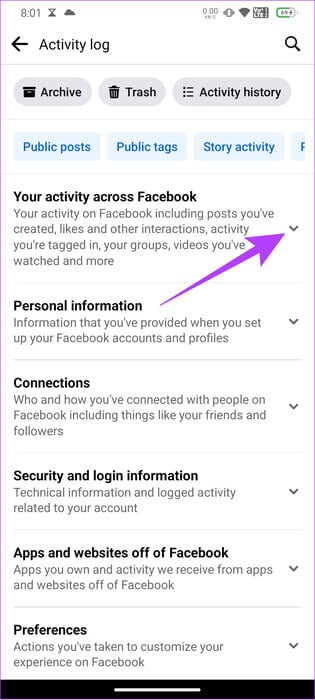
Trinn 5: Lokaliser Sideadministrasjon.
Steg 6: Klikk på Filtre og velg Kategorier.
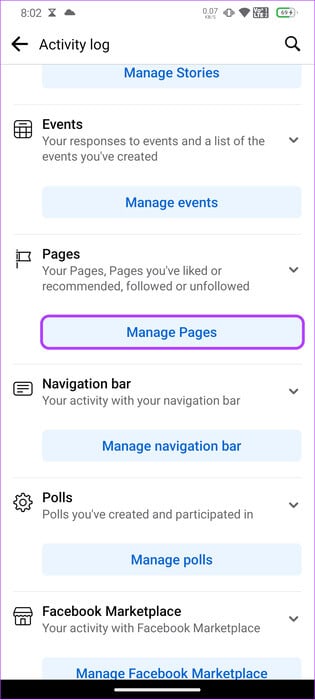
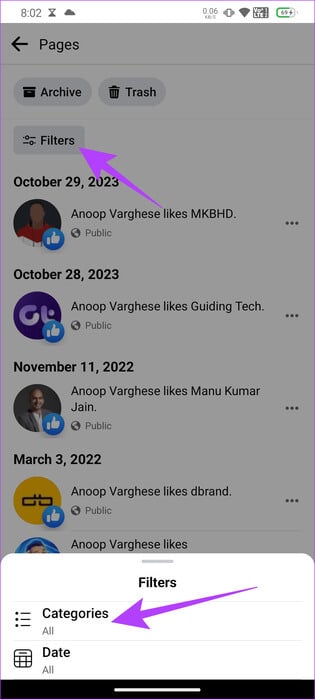
Trinn 7: Velge "Sider, sideliker og interesser".
Trinn 8: Lokaliser De tre punktene ved siden av siden du vil avvise.
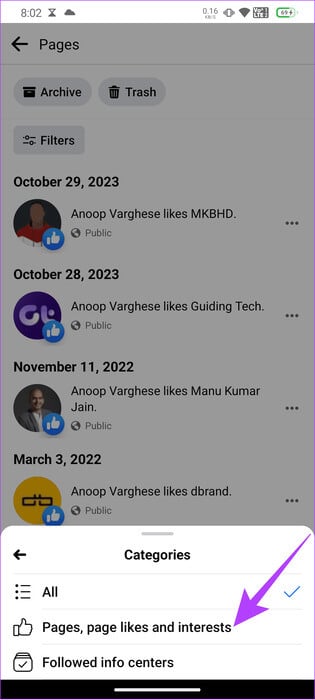
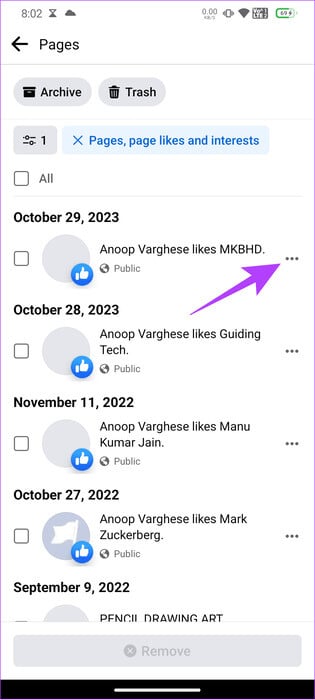
Steg 9: Lokaliser I motsetning til.
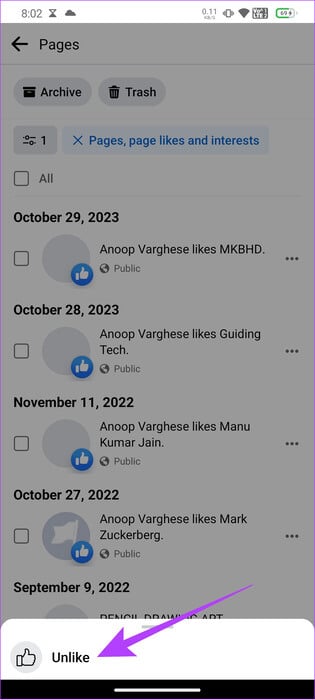
Bortsett fra det kan du også velge Filtre > Kategorier > Sider, sideliker og interesser > Velg hvilke sider du vil fjerne > Klikk Fjern og velg Fjern igjen for å bekrefte. Skriv inn passordet ditt for å bekrefte endringene.
Dette trikset fungerte imidlertid bare én gang, og etter det fungerte det aldri. Så du kan fortsatt prøve å finne ut om dette trikset fungerte eller ikke.
I motsetning til Facebook-innlegg, bilder og kommentarer
Facebook gir også muligheten til å fjerne likes på innlegg. Dette er hvordan:
Tips: Du kan også bruke denne metoden til å spore likte innlegg og fjerne spesifikke innlegg du ikke vil like.
på datamaskinen
Trinn 1: åpen Facebook Og velg profilikonet i øvre høyre hjørne.
Trinn 2: Lokaliser "Innstillinger og personvern".
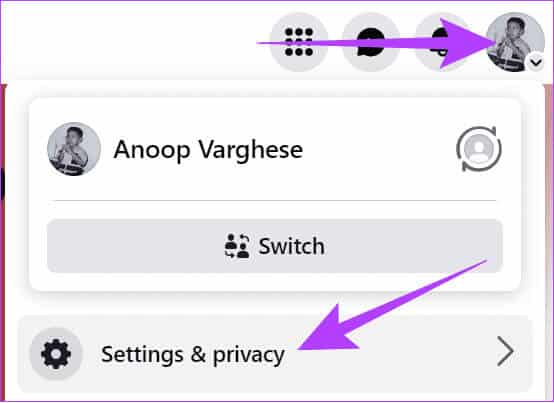
Steg 3: Lokaliser Aktivitetsloggen.
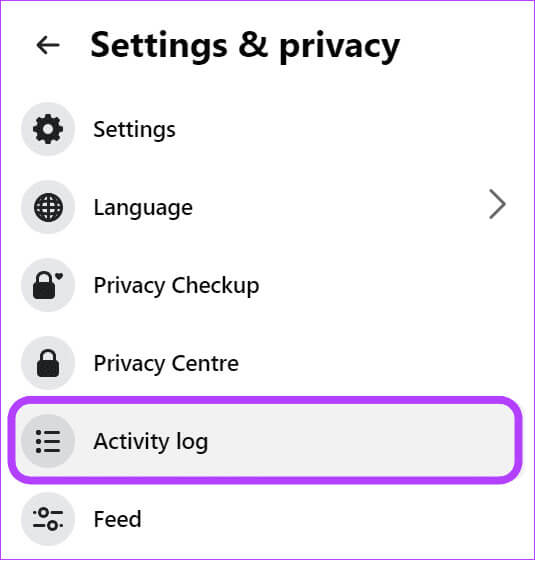
Trinn 4: Velge "Din Facebook-aktivitet" Velg deretter de tre prikkene på høyre side av innlegget hvis likes du vil fjerne.
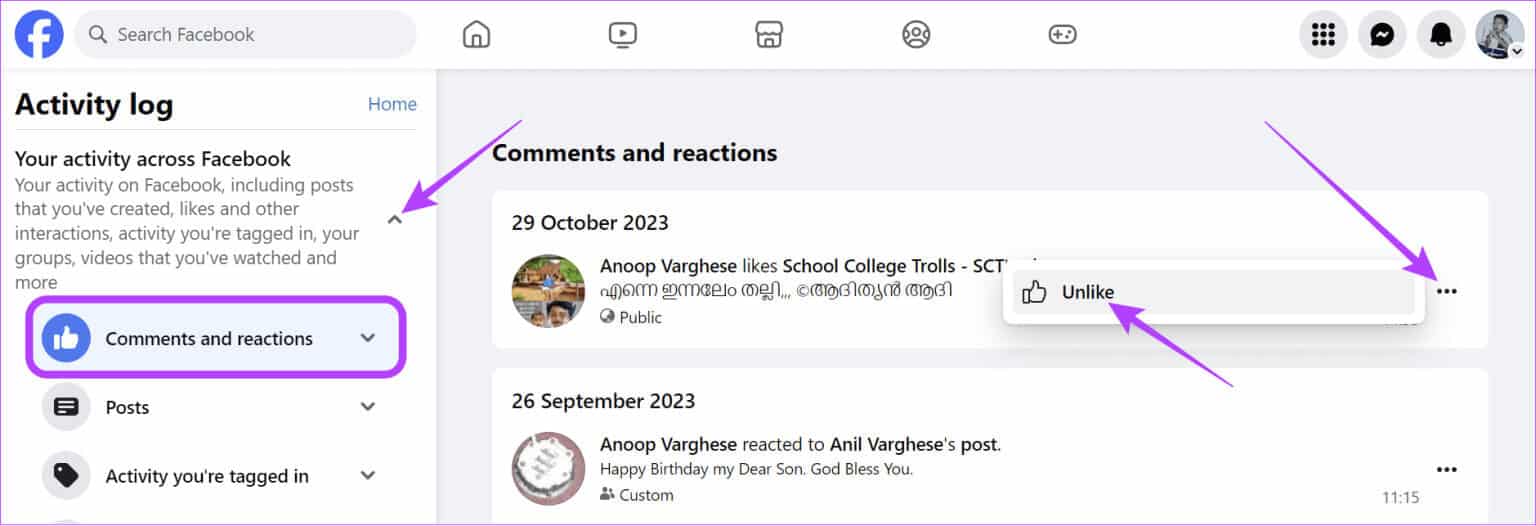
På mobilappen
Trinn 1: åpen Facebook > Trykk på profilbildet ditt og velg et ikon utstyr.
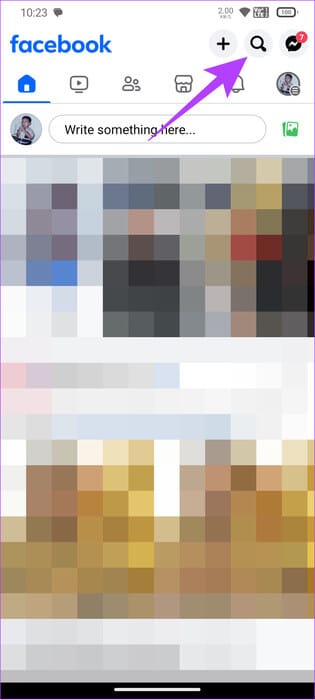
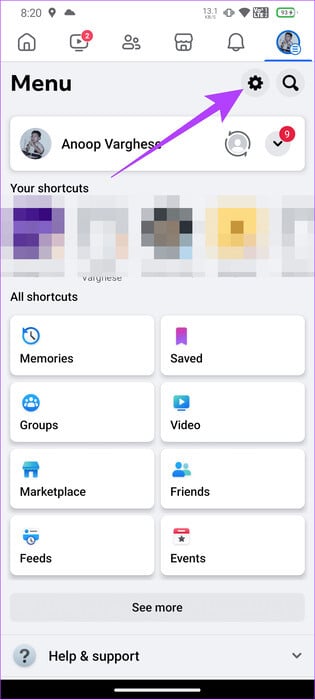
Trinn 2: Trykk på Aktivitetslogg > Velg "Din Facebook-aktivitet."
Steg 3: Lokaliser "Administrer kommentarer og tilbakemeldinger."
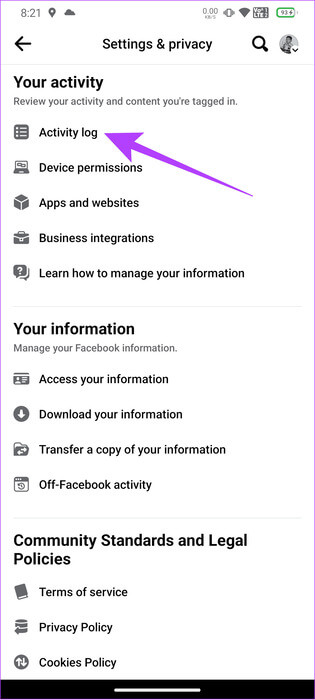
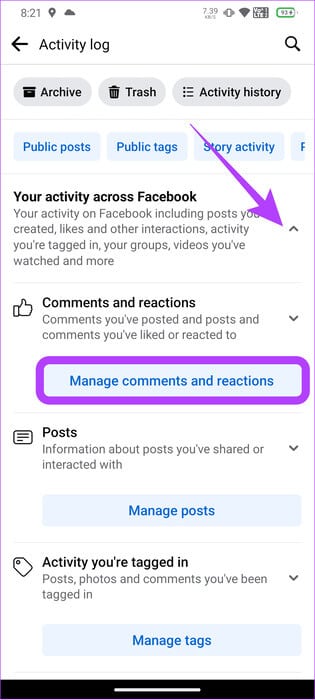
Trinn 4: Klikk på de tre prikkene ved siden av innlegget for å velge "Ellers."
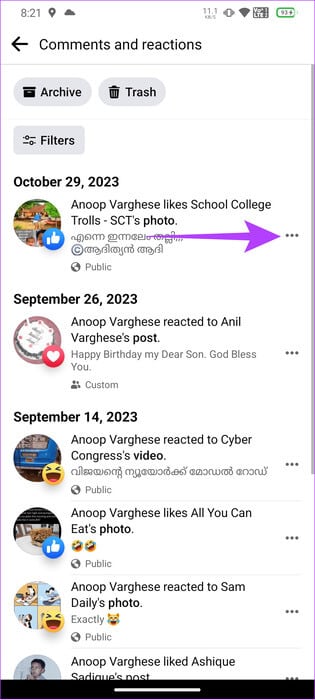
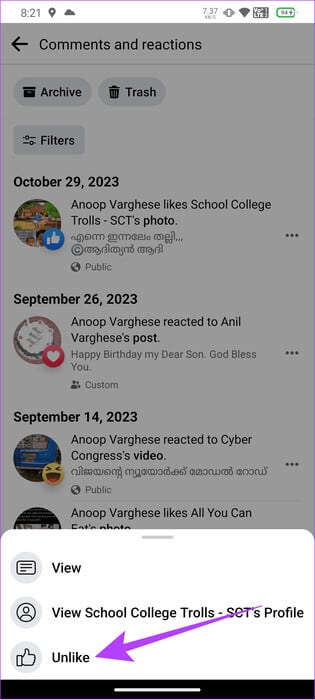
Merk: Alternativt kan du også Skjul likes på FaceBook
vanlige spørsmål:
Q1. Hvordan liker du en slettet side på Facebook?
Svar: Det trenger du ikke, i motsetning til Facebook-sider som slettes, da alle data knyttet til siden også blir slettet.
Q2. Fjerner det å blokkere noen på Facebook reaksjonene deres?
Svar: Ja. Når du gjør detBlokker noen på Facebook, vil de heller ikke kunne samhandle med deg eller innleggene dine.
som du liker
Nå som du vet hvordan du fjerner likes på Facebook, kan du beholde feeden basert på hva du vil se. Men hvis du har spørsmål, gi oss beskjed i kommentarene. Mens du er i gang, sjekk ut vår guide på Viktige personverninnstillinger på Facebook.